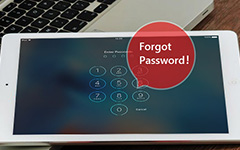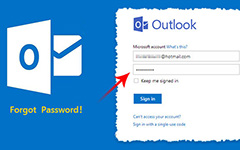أعلى 4 طرق لإعادة تعيين نسيت كلمة السر على iCloud
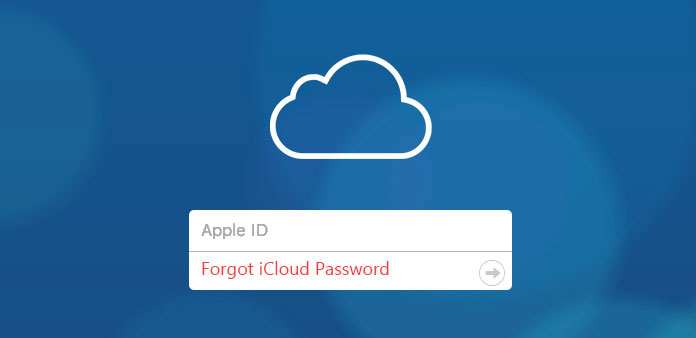
"قام حساب iCloud الخاص بي بتخزين كافة الملفات والصور والرسائل الهامة الخاصة بي ، ولكنني نسيت كلمة مرور iCloud فقط. ما الذي يجب أن أفعله؟ يمكن لأي شخص أن يخبرني إذا كان هناك طريقة يمكنني استردادها أو إعادة تعيين كلمة المرور؟" - جين آلان
هل أنت على دراية بالسيناريو المعطى أعلاه؟ قد تواجه أيضا حالة مماثلة. قد يكون لديك مئات الحسابات بكلمات مرور مختلفة على كل منها لأسباب تتعلق بالسلامة. عندما يتعلق الأمر بحساب iCloud ، فسيكون الأمر مزعجًا حقًا إذا نسيت كلمة مرور iCloud ، خاصة عند بعض المستندات المهمة في حساب iCloud. لكن لا تقلق! المقال يحتوي على مجموعة من الحلول التي تساعدك على الخروج.
الجزء 1: كيفية إعادة تعيين نسيت كلمة مرور iCloud باستخدام بريد إلكتروني مخصص للطوارئ
جزء 2: كيفية استعادة نسيت كلمة السر على iCloud iPhone
الجزء 3: كيفية إعادة تعيين نسيت كلمة مرور iCloud باستخدام التحقق من خطوتين
الجزء 4: كيفية الاحتفاظ بنسخة احتياطية من بيانات iPhone في حالة نسيان كلمة مرور iCloud
الجزء 1: كيفية إعادة تعيين نسيت كلمة مرور iCloud باستخدام بريد إلكتروني مخصص للطوارئ
يتضمن هذا الجزء إرسال بريد الاسترداد إلى البريد الإلكتروني لـ Apple ID المرتبط بحساب iCloud الخاص بك. عندما تتلقى بريد الاسترداد ، يمكنك إعادة تعيين كلمة مرور iCloud وفقًا للإرشادات. الأمر بسيط جدًا ، ما عليك سوى اتباع الخطوات الموضحة أدناه.
خطوة 1 ابدأ تشغيل متصفح الويب Safari على جهاز iPhone واكتب "iforgot.apple.com" في شريط العناوين.
خطوة 2 هناك خياران لاستعادة كلمة المرور "أدخل رقم تعريف Apple" و "نسيت معرف Apple". اختر "إدخال معرف Apple الخاص بك" ، ثم أدخل البريد الإلكتروني المرتبط بـ Apple ID الخاص بك ، انقر فوق "Next" في الزاوية العلوية اليمنى.
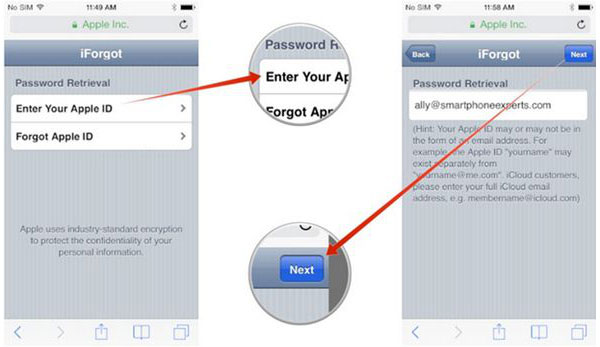
خطوة 3 بعد إدخال معرف Apple Email الخاص بك ، حدد خيار "Reset by Email" في "خيارات إعادة ضبط Passowrd" التي تظهر.
خطوة 4 ستجد علامة التبويب البريد الإلكتروني تم إرسالها. تحقق من بريد الاسترداد المرسل إلى Apple ID Email واتبع الإرشادات كما هو مذكور هناك لإعادة تعيين كلمة مرور iCloud.
جزء 2: كيفية استعادة نسيت كلمة السر على iCloud iPhone
طريقة أخرى لاستعادة كلمة مرور iCloud يمكنك تجربتها من خلال خدمة iCloud من Apple لاستعادة كلمة مرور iCloud على iPhone و iPad. لاستعادة كلمة مرور iCloud الخاصة بك بسرعة ، تأكد من اتباع الخطوة الصحيحة أدناه.
خطوة 1 افتح تطبيق الإعدادات ، ثم مرر لأسفل وحدد خدمة iCloud.
خطوة 2 أدخل عنوان بريدك الإلكتروني واضغط على خيار "هل نسيت معرف Apple أو كلمة المرور؟".
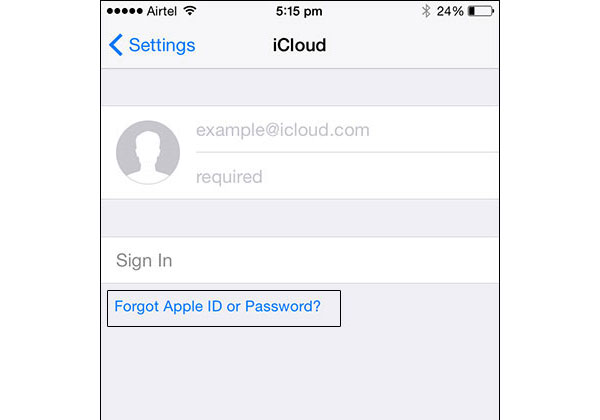
خطوة 3 الآن لديك خياران:
إذا نسيت كلمة المرور فقط ، فأدخل معرّف Apple وانقر على "التالي".
إذا نسيت الرقم التعريفي وكلمة المرور ، فيمكنك النقر على "نسيت رقم تعريف Apple" ، ثم إدخال عنوان بريدك الإلكتروني واسمك لاستلام معرف Apple.
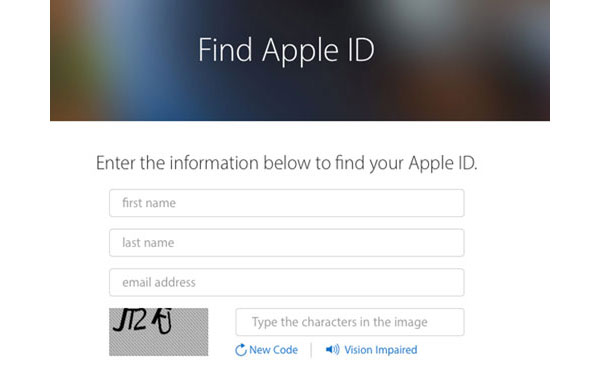
خطوة 4 سيتم سؤالك عن أسئلة الأمان التي أعددتها. أجبهم.
خطوة 5 يمكنك الآن إعادة ضبط كلمة مرور iCloud.
الجزء 3: كيفية إعادة تعيين نسيت كلمة مرور iCloud باستخدام التحقق من خطوتين
إذا كانت هناك مصادقة ثنائية في حسابك ، فإن إجراء استعادة كلمة مرور iCloud سيكون مختلفًا تمامًا بالنسبة لك. في هذه الحالة ، حتى إذا نسيت كلمة مرور iCloud ، يمكنك استعادة كلمة مرور iCloud من أي جهاز آخر موثوق به. لذلك ستحتاج إلى جهاز Apple الأكثر موثوقية للتعاون معك. يجب أن يكون إما iPhone أو iPad. فيما يلي الخطوات المحددة:
خطوة 1 ابدأ تشغيل متصفح الويب Safari على جهاز iPhone واكتب "iforgot.apple.com" في شريط العناوين.
خطوة 2 هناك خياران "Enter you Apple ID" و "نسيت معرف Apple". اختر "إدخال معرف Apple الخاص بك". بمجرد إدخال معرف البريد الإلكتروني الخاص بك ، انقر فوق "التالي" في الزاوية اليمنى العليا.
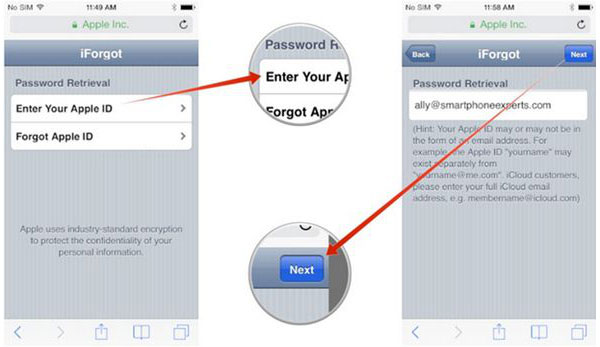
خطوة 3 سيُطلب منك إدخال مفتاح الاسترداد ، ثم النقر على "التالي" في الزاوية العلوية اليسرى. ثم اختر جهازًا موثوقًا به ، وانقر على "التالي".
إذا نسيت كلمة المرور فقط ، فأدخل معرّف Apple وانقر على "التالي".
تنويهات: تم توفير مفتاح الاسترداد لك بواسطة Apple inc عندما كنت تمكّن عملية التحقق المكونة من خطوتين أثناء التحقق من هاتفك. في حال كنت لا تتذكر ذلك ، لا يمكنك المضي قدما.
خطوة 4 تذكر أننا أخبرك عن جهاز Apple موثوق به؟ تحتاج الآن إلى التحقق من هويتك والنقر على زر "التالي" في الزاوية العلوية اليمنى من الشاشة. يجب أن يكون الجهاز المفضل هو الجهاز الذي تستخدمه حاليًا.
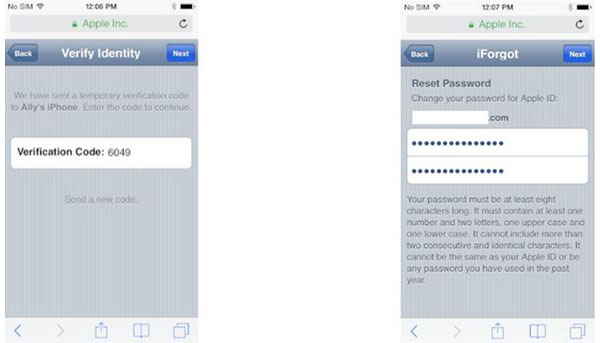
خطوة 5 تحتاج الآن إلى إدخال رمز التحقق والنقر مرة أخرى على "التالي".
خطوة 6 اكتب كلمة المرور الجديدة واضغط على "التالي".
في أقرب وقت مما تعتقده ، ستتلقى رسالة تأكيد إلكترونية من Apple inc بشأن إعادة تعيين كلمة مرور iCloud وإذا كان حسابك جاهزًا للوصول إليه. بعد ذلك ، يمكنك تسجيل الدخول إلى حسابك على iCloud باستخدام كلمة المرور الجديدة.
الجزء 4: كيفية الاحتفاظ بنسخة احتياطية من بيانات iPhone في حالة نسيان كلمة مرور iCloud
إذا كنت تزعج نفسك من خلال خدمة iCloud الخاصة بك في بعض الأحيان. أو إذا كنت خائفاً من أنك لن تتمكن من تذكر أسئلتك الأمنية وبريدك الاحتياطي الإحتياطي ، في هذه الحالة يجب عليك نسخ ملفاتك احتياطيًا من خلال أداة الطرف الثالث قبل أن تنسى كلمة مرور iCloud. Tipard دائرة الرقابة الداخلية لاستعادة البيانات سوف تكون مثالية بالنسبة لك النسخ الاحتياطي iPhone دون كلمة مرور ، لأنه يحتفظ بكل ما تبذلونه من النسخ الاحتياطي آمنة ، ويمكنك الوصول إليها في أي وقت مريح.
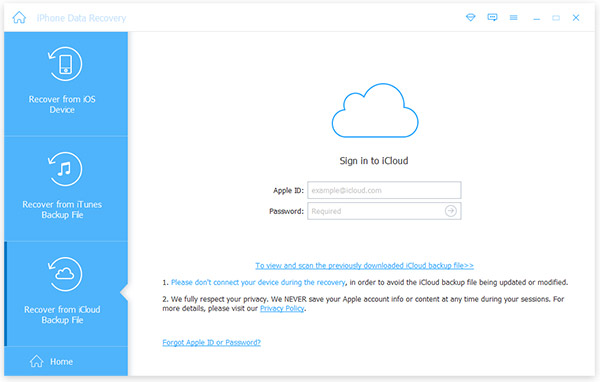
وعلاوة على ذلك ، هذه الأداة يجلب وظائف رائعة ولكن واجهة بسيطة. العملية سهلة بما يكفي حتى للأيدي الخضراء. بغض النظر عن أجهزة iOS مثل iPad / iPod / iPhone ، فأنت قادر على الاحتفاظ بنسخة احتياطية من البيانات المهمة باستخدامها.
وفي الختام
من الشائع جدًا أن تنسى كلمة مرور iCloud نظرًا لوجود العديد من الحسابات. في هذا المقال ، نقدم لك ثلاث طرق لإعادة تعيين كلمة مرور iCloud بغض النظر عما إذا كان لديك معرف أو كلمة مرور ، أم لا. ومع ذلك ، فإن أفضل طريقة هي الاحتفاظ بنسخة احتياطية دائمًا ، حيث تعرض هذه المقالة أداة تابعة لجهة خارجية لملفات النسخة الاحتياطية في النهاية. سيكون برنامج Tipard iOS Data Recovery مثالياً لك. أخبرنا إذا كان لديك أي أسئلة أخرى ، فنحن نحب الإجابة عليها!